随着Windows7系统的稳定性和广泛应用,很多联想电脑用户希望将自己的电脑系统升级为Windows7。本文将详细介绍如何使用联想U盘进行Window...
2025-08-17 182 ??????
在使用WindowsXP操作系统的过程中,我们经常需要对硬盘上的分区进行管理和调整。本文将详细介绍如何使用XP系统自带的工具来删除分区,并提供一些注意事项,以确保您的数据安全。
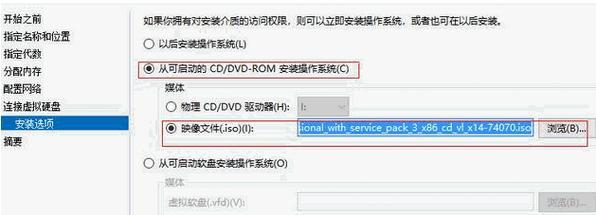
进入磁盘管理
1.打开“开始”菜单,选择“控制面板”,在控制面板中找到并打开“性能和维护”。
2.在性能和维护窗口中,找到并打开“管理工具”,然后点击“计算机管理”。
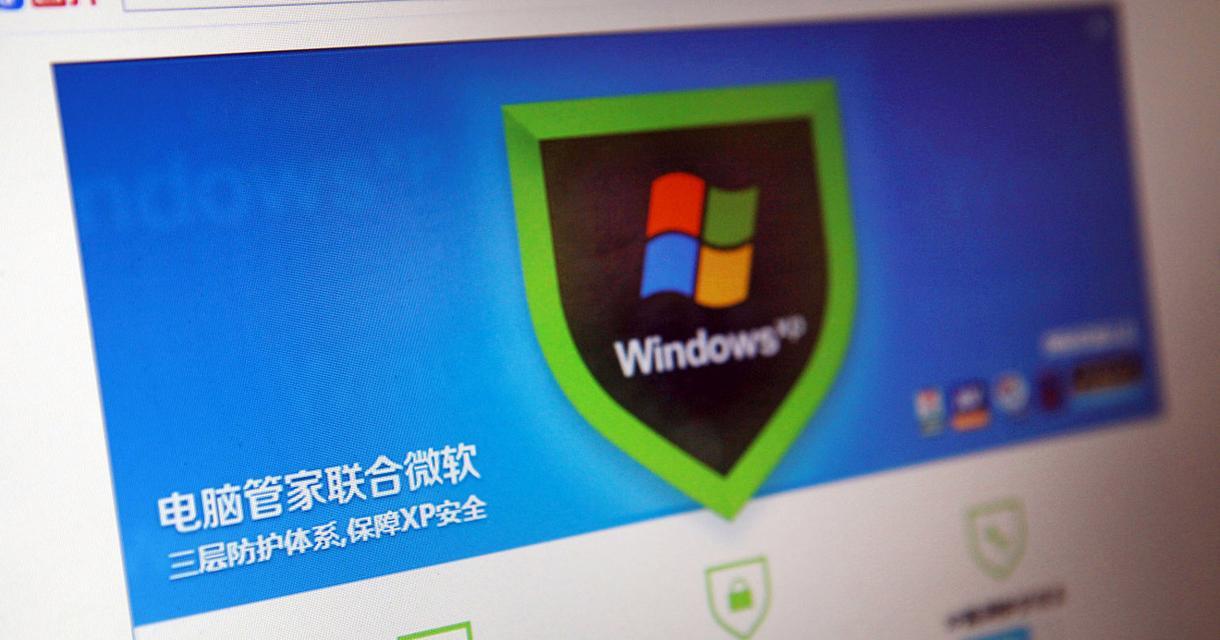
打开磁盘管理工具
3.在计算机管理窗口中,选择左侧面板中的“存储”->“磁盘管理”选项,即可打开磁盘管理工具。
选中要删除的分区
4.在磁盘管理工具中,右侧窗口会显示所有硬盘及其分区的列表。找到要删除的分区,右键点击该分区,选择“删除卷”。
确认删除操作
5.弹出确认删除对话框后,仔细核对所选分区是否正确,并确保您已备份了该分区中重要的数据。

6.点击“是”确认删除分区。
等待删除完成
7.系统会在后台执行删除分区的操作,请耐心等待,不要进行其他的操作或关闭窗口。
8.删除完成后,系统会弹出删除成功的提示框。
重新启动计算机
9.为了确保删除分区操作的生效,建议您重新启动计算机。
10.在计算机重新启动后,您将发现所删除的分区已经从磁盘列表中消失。
注意事项:备份数据
11.在删除分区之前,请务必备份分区中的重要数据。因为删除分区的操作是不可逆的,一旦删除,数据将无法恢复。
注意事项:选择正确的分区
12.在执行删除分区操作时,请确保您选中了正确的分区。一旦删除,数据将不可恢复,因此务必仔细核对。
注意事项:关闭与该分区相关的程序
13.在删除分区之前,请关闭与该分区相关的程序,以避免数据丢失或文件损坏。
注意事项:确认不再需要该分区
14.删除分区之前,请确保您不再需要该分区,并且已经备份了重要数据。一旦删除,数据将无法恢复。
注意事项:慎重操作
15.删除分区是一项风险较高的操作,请确保您了解并熟悉该操作的步骤和注意事项。
通过本文所介绍的方法,您可以轻松地使用XP系统自带的磁盘管理工具来删除分区。在执行删除分区操作之前,请务必备份重要数据,并仔细核对所选的分区。谨慎操作,可以避免数据丢失和文件损坏。
标签: ??????
相关文章
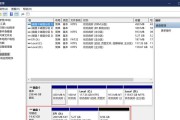
随着Windows7系统的稳定性和广泛应用,很多联想电脑用户希望将自己的电脑系统升级为Windows7。本文将详细介绍如何使用联想U盘进行Window...
2025-08-17 182 ??????

戴尔XPS15是一款高性能的笔记本电脑,但默认预装的操作系统是Windows10。然而,有些用户可能更习惯使用Windows7系统,因此本篇文章将详细...
2025-08-16 115 ??????

戴尔笔记本电脑是目前市场上较为流行的品牌之一,它的性能稳定,质量可靠。在使用一段时间后,由于种种原因,我们可能会需要重新安装操作系统。本文将详细介绍如...
2025-08-15 181 ??????
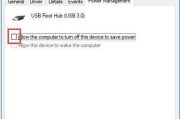
在使用电脑时,我们经常会遇到各种各样的问题,其中之一就是USB端口错误代码31。这个问题通常会导致我们无法正常连接设备,给我们的生活和工作带来不便。本...
2025-08-13 182 ??????
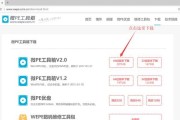
在安装操作系统时,使用U盘装系统已经成为一种常见的方式。特别是对于台式电脑用户来说,U盘装系统不仅方便快捷,还避免了使用光盘的麻烦。本文将详细介绍如何...
2025-08-12 180 ??????

在日常使用中,我们难免会遇到电脑系统出现问题或者需要重新安装系统的情况。而使用U盘安装系统成为了一种方便快捷的解决方案。本文将针对索尼笔记本的用户,分...
2025-08-11 184 ??????
最新评论